Tukar MP4 kepada PNG: Simpan Sebarang Bingkai Video sebagai PNG secara Percuma
Jika anda mahu membekukan seketika daripada video anda, anda boleh tukar MP4 kepada PNG. Sesetengah orang mungkin tertanya-tanya sama ada idea yang baik untuk mengambil tangkapan skrin video. Nah, jika anda ingin mengekstrak satu bingkai dengan lebih tepat dalam kualiti yang lebih tinggi, adalah dicadangkan untuk menggunakan penukar video ke PNG. Jadi anda boleh mendapatkan imej pegun yang kelihatan profesional untuk lakaran kecil, siaran media sosial, pembentangan dan banyak lagi.
Senarai Panduan
Bagaimana untuk Menukar MP4 ke PNG Dalam Talian Cara Menukar MP4 ke PNG Luar Talian Petua Bonus untuk Mengedit Imej PNG secara PercumaBagaimana untuk Menukar MP4 ke PNG Dalam Talian
Semak perbandingan penukar jujukan imej MP4 ke PNG berikut. Anda boleh mencari dan menggunakan kaedah terbaik dengan mudah untuk menukar fail MP4 kepada imej PNG secara percuma.
| Penukar Video ke PNG dalam talian | Mengapa Memilih | Mengapa Tidak Pilih |
| MConverter MP4 ke PNG Converter | Kumpulan menukar video MP4 kepada bingkai imej PNG. | Versi percuma mempunyai had saiz fail maksimum 100MB bagi setiap video. |
| Penukar Video Ezgif ke PNG | Tukar video dalam talian kepada imej PNG. | Mempunyai iklan. |
| Tukar MP4 ke PNG dalam talian | Dapatkan tetapan lanjutan untuk melaraskan DPI, ruang warna, penapis warna dan butiran lanjut. | Memerlukan e-mel untuk beberapa muat turun. |
| Aconvert MP4 to PNG Converter | Tukar video MP4 kepada PNG dan kemudian ubah saiz imej dengan berbilang pilihan. | Tiada sokongan pemilihan bingkai. |
| FreeConvert PNG Converter | Tukar video MP4 kepada imej PNG secara percuma sehingga 1GB. | Ia mengambil masa yang lebih lama untuk menukar video besar kepada jujukan imej. |
Memandangkan had saiz fail maksimum (dalam versi percuma), kelajuan pemprosesan dan ciri yang berkaitan, MConverter PNG Converter ialah penukar PNG yang baik. Berikut ialah langkah-langkah untuk menukar MP4 kepada PNG secara percuma.
- 1. Buka MConverter PNG Converter pada penyemak imbas anda. Klik butang "Semak imbas" untuk memuat naik video MP4.
- 2. Klik butang "PNG" dalam tab "Imej". Kemudian klik butang "Mula".
- 3. Anda perlu mendaftar untuk akaun untuk meneruskan proses.
- 4. Tunggu sebentar untuk mengekstrak bingkai PNG. Semua imej PNG anda akan dimuat turun ke pemacu setempat secara automatik.
- 5. Anda juga boleh memuat turun atau berkongsi bingkai PNG yang dipilih dalam pop timbul.
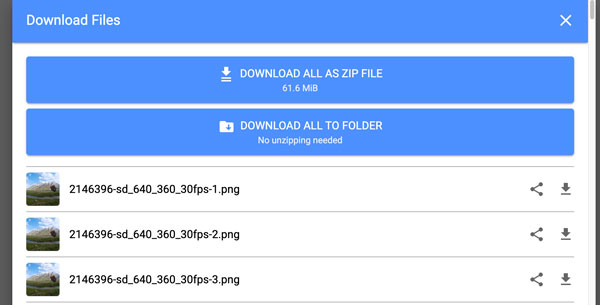
Cara Menukar MP4 ke PNG Luar Talian
FFmpeg ialah penukar MP4 ke PNG yang berkuasa yang mengekstrak keseluruhan atau bingkai khusus daripada video dengan cekap. Tidak mengapa jika ini adalah kali pertama anda menukar dengan FFmpeg. Muat turun sahaja FFmpeg dari laman web rasminya. Pasangnya dengan arahan pada skrin. Kemudian, anda boleh menyalin arahan berikut untuk menukar jujukan MP4 kepada PNG.
Tukar keseluruhan video kepada Semua Bingkai PNG:
ffmpeg -i input.mp4 frame_d.png
- • Gantikan nama fail video anda dengan input.mp4.
- • Frame_d.png bermaksud anda boleh mendapatkan imej output sebagai frame_0001.png, frame_0002.png dan banyak lagi.
Ekstrak bingkai tunggal ke PNG (pada masa tertentu):
ffmpeg -i input.mp4 -ss 00:00:05 -vframes 1 output.png
- • The -ss 00:00:05 bermaksud melonjak ke 5 saat dalam video dan kemudian menukar kepada PNG.
- • The -vframes 1. Bermaksud mengekstrak satu bingkai daripada video MP4 ke dalam format PNG.
- • Anda boleh memasukkan nama fail gambar dalam output.png.
Ekstrak Bingkai PNG daripada Julat Masa Tertentu:
ffmpeg -i input.mp4 -ss 00:00:10 -hingga 00:00:20 frame_d.png
- • mp4 -ss 00:00:10 -to 00:00:20 bermaksud ekstrak klip video, yang bermula dari 10 saat dan berakhir dalam 20 saat.
ffmpeg -i input.mp4 -ss 00:00:10 -hingga 00:00:20 -vf fps=1 frame_d.png
- • Fps=1 bermaksud mengeksport satu bingkai sesaat video MP4. Ini membolehkan anda menjimatkan ruang storan dengan tidak menerima setiap bingkai dalam tempoh video yang dipilih.
Petua Bonus untuk Mengedit Imej PNG secara Percuma
Selepas menukar video MP4 kepada satu siri imej PNG, anda boleh menggunakan alatan percuma berikut untuk mengedit PNG dengan cepat.
Tukar PNG kepada JPG atau GIF dalam talian: Penukar Imej Percuma AnyRec Dalam Talian (Percuma untuk menukar sehingga 50 imej PNG.)
Mampatkan imej PNG yang besar: Pemampat Imej Percuma AnyRec Dalam Talian (Anda boleh mengurangkan saiz imej mengikut peratusan atau saiz fail tertentu.)
Alih keluar tera air daripada imej PNG: AnyRec Pembuang Tera Air Percuma Dalam Talian
Besarkan imej PNG sehingga 800%: Penskala Imej AnyRec AI (Tingkatkan dan tingkatkan kualiti imej PNG.)
Pangkas imej PNG: Photoshop (percubaan percuma), iLoveIMG, dsb.
Tingkatkan kualiti imej PNG: Canva, Cutout.Pro dan lain-lain penambah foto dalam talian.
Kesimpulan
Dengan bantuan penukar video dalam talian dan luar talian kepada imej, anda boleh tukar MP4 kepada jujukan PNG berkualiti tinggi dengan mudah. Ia disokong untuk mengekstrak satu, dua atau semua bingkai PNG daripada video anda dengan tempoh tersuai. Selain itu, anda boleh menggunakan editor percuma untuk mengedit imej PNG untuk perkongsian yang lebih baik. Jika anda juga ingin mendapatkan alatan berkuasa untuk mengedit video MP4, muat turun percuma Penukar Video AnyRec. Di sini anda boleh menukar, memampatkan, memutar, mempercepatkan, nyah hingar, meningkatkan dan mendapatkan 20+ alat penyuntingan dalam program.
Muat Turun Selamat
Muat Turun Selamat



